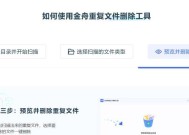电脑如何设置才能使所有声音都出现?
- 科技动态
- 2025-04-12
- 4
- 更新:2025-03-26 23:38:58
当我们使用电脑时,遇到声音不正常的情况是十分令人烦恼的。无论你是想享受音乐、观看视频还是玩游戏,声音都是不可或缺的一部分。如何确保电脑的所有声音都能正常出现,是大多数用户需要面对的问题。本文将详细介绍电脑声音设置的全过程,确保你能够一步一步解决所有声音问题。
检查物理连接
在进入操作系统的声音设置之前,先确保所有的物理连接都是正确的。这包括确认扬声器或耳机已经正确连接到电脑的音频输出接口,并且设备本身开启并处于正常工作状态。

操作系统声音设置
Windows系统
1.打开控制面板
在Windows系统中,首先需要打开控制面板。在搜索栏直接输入“控制面板”,然后点击搜索结果以打开它。或者可以右击“Windows”按钮,选择“控制面板”。
2.进入声音设置
在控制面板中,找到并点击“硬件和声音”,然后选择“声音”选项。
3.选择播放设备
在“声音”窗口,你会看到一个播放设备的列表。确保“扬声器”或“耳机”旁边有一个绿色的勾选。如果没有,说明当前没有被设置为默认设备。点击你想要作为默认的设备,然后点击下方的“设为默认”按钮。
4.调整音量
点击“扬声器”或“耳机”,然后点击“属性”。这将打开一个新的窗口,在这里你可以调整和测试音量。确保音量不是静音,并根据需要调节音量大小。
5.音频服务检查
有时音频服务可能没有运行。点击Windows搜索栏,输入“服务”,然后查找并打开“服务”应用。在服务列表中找到“WindowsAudio”和“WindowsAudioEndpointBuilder”,确认它们都已启动且为自动。如果没有,右键点击它,选择“启动”或“重新启动”,并设置为自动启动。
6.检查更新
打开“设置”>“更新和安全”>“Windows更新”,检查并安装所有可用更新。有时候,系统更新可以解决声音问题。
macOS系统
1.打开系统偏好设置
在苹果菜单中选择“系统偏好设置”,或者在Dock上找到并点击“系统偏好设置”图标。
2.进入声音设置
在系统偏好设置中,点击“声音”图标。
3.选择输出与输入设备
在“声音”窗口的上方,你将看到“输出”和“输入”选项。确保你想要使用的扬声器设备被选为输出设备。同样,如果你想使用麦克风,也需要选择正确的输入设备。
4.调整音量
在输出设备设置中,你可以调整音量滑块来改变音量大小,并且可以测试扬声器。
Linux系统
Linux系统的声音管理工具可能因发行版而异,但是大多数Linux系统都会有一个名为“PulseAudio”的声音服务器。为了调整声音设置,请打开“声音”设置或“PulseAudioVolumeControl”。在这里,你可以选择默认的声音输出设备,调节音量,并检查各个输出设备的状态。

驱动程序和BIOS设置
如果上述步骤都没有解决问题,那么可能是声卡驱动程序过时或损坏。可以前往电脑制造商的官方网站,下载最新的声卡驱动程序。还有可能需要进入BIOS设置进行检查,确保声卡没有被禁用。

软件问题
有时候,软件冲突或错误也可能导致声音问题。关闭可能出现问题的应用程序或服务,检查是否有最近的系统更新或软件更新未能正确安装。
确保电脑的所有声音都能出现通常需要进行一系列的检查和设置。从物理连接到操作系统的声音设置,再到驱动程序和BIOS设置,每一项都可能影响声音的正常播放。按照本文的详细指导操作,相信你能迅速解决电脑声音问题,享受悦耳的音频体验。
希望这些步骤能帮助你顺利解决电脑声音设置的问题。在操作过程中如遇到任何问题,欢迎在评论区留言,我们将尽力提供帮助。